Всем привет. До 2013 года осталось два часа. Спешу выложить еще одну тему - "Как создать папку". В ней я хочу рассказать о том, "как создать невидимую папку","создать папку на рабочем столе"," как создать папку с паролем".
Как создать папку на компьютере.
Вы можете создать папку как на рабочем столе, так и на локальном диске. Этот способ работает на компьютере и на ноутбуке.
Итак, нажмите правую кнопку мышки по пустому месту экрана. На экране должно появиться меню.
1) в появившемся меню наведите курсор на вкладку "Создать". Появится дополнительное меню.
2) в дополнительном меню нажмите на "Папку".
Папке можно дать любое имя, например, "музыка", "кино", "Личное", "Проги" и др. Чтобы дать папке новое имя, нажмите правой кнопкой мыши на папку, появится меню, в котором найдите и нажмите "Переименовать".
Как создать папку с паролем на Windows7, WindowsXP.
Бывают такие ситуации, когда папку с тайной информацией (пароли, файлы, отсканированные документы, секретное видео и фото обнаженной любовницы ![]() ) необходимо заблокировать паролем, чтобы ограничить доступ посторонним лицам, детям, сотрудникам на работе, любопытным гостям и др.
) необходимо заблокировать паролем, чтобы ограничить доступ посторонним лицам, детям, сотрудникам на работе, любопытным гостям и др.
Я расскажу, как в Windows 7 можно заблокировать паролем папку с материалом без установки каких-либо дополнительных программ.
Итак, приступим.
1) Создайте папку. Папку назвать вы можете как угодно.
2) Откройте папку, щелкните правой кнопкой мыши в пустую область в папке, откроется меню, выберите "Создать" => "Текстовый документ".
3) Теперь откройте текстовый документ, который вы только что создали. Вставьте в этот текстовый файл безопасный код, который был предоставлен компанией Microsoft.
cls
@ECHO OFF
title Folder Private
if EXIST "Control Panel.{21EC2020-3AEA-1069-A2DD-08002B30309D}" goto UNLOCK
if NOT EXIST Private goto MDLOCKER
:CONFIRM
echo Are you sure you want to lock the folder(Y/N)
set/p "cho=>"
if %cho%==Y goto LOCK
if %cho%==y goto LOCK
if %cho%==n goto END
if %cho%==N goto END
echo Invalid choice.
goto CONFIRM
:LOCK
ren Private "Control Panel.{21EC2020-3AEA-1069-A2DD-08002B30309D}"
attrib +h +s "Control Panel.{21EC2020-3AEA-1069-A2DD-08002B30309D}"
echo Folder locked
goto End
:UNLOCK
echo Enter password to unlock folder
set/p "pass=>"
if NOT %pass%== PASSWORD_GOES_HERE goto FAIL
attrib -h -s "Control Panel.{21EC2020-3AEA-1069-A2DD-08002B30309D}"
ren "Control Panel.{21EC2020-3AEA-1069-A2DD-08002B30309D}" Private
echo Folder Unlocked successfully
goto End
:FAIL
echo Invalid password
goto end
:MDLOCKER
md Private
echo Private created successfully
goto End
:End
Внимание: найдите в коде 23 строку
if NOT %pass%== PASSWORD_GOES_HERE goto FAIL
и замените PASSWORD_GOES_HERE на свой пароль, это и будет пароль к папке.
Например, если вы хотите сделать пароль к папке 333, тогда это будет выглядеть вот так:
if NOT %pass%== 333 goto FAIL
4) Сохраните этот текстовый файл с кодом как locker.bat и не забудьте указать тип файла "Все файлы".
5) Откройте созданный файл locker.bat. После запуска файла locker.bat появится новая папка "Private", в эту папку вы можете положить все, что угодно.
6) После того, как вы закинули в папку "Private" ценные документы, запустите снова файл locker.bat, вы должны увидеть на экране запрос на блокировку папки по вашему паролю. Нажмите англ. Y и папка заблокируется и исчезнет.
7) Чтобы появилась папка "Private" с вашими файлами, вы должны запустить файл locker.bat и ввести указанный вами в фале пароль.
О том, как создать папку с паролем на Windows7, WindowsXP у меня все. Обязан также заметить, что это не 100%-я защита файлов, но поможет сдерживать пользователей среднего уровня.
Как создать невидимую папку.
Как создать невидимую папку на Windows7, WindowsXP? Я не буду много писать, попробую написать все кратко, но доступно.
Итак:
1) Выберите ту папку, которую вам нужно скрыть, сделать невидимой.
2) Жмем на папку правой кнопкой мышки и выбираем вкладку "Свойства".
3) На открывшемся окошке ставим галочку на "Скрытый" и жмите кнопку "Ок"
Вот и все, что я хотел сказать по этой теме. Теперь вы знаете "создать папку на рабочем столе", "как создать невидимую папку" и " как создать папку с паролем".
С уважением Webmasterok2009
Понравился пост? Помоги другим узнать об этой статье, кликни на кнопку социальных сетей ↓↓↓
Последние новости категории:
Похожие статьи
Популярные статьи:
-
 Как узнать id компьютера
Как узнать id компьютера
Дата: 29 марта 2013
Прокомментировано:90
просмотров: 329815 -
 Размеры форматов листов А0 – А7
Размеры форматов листов А0 – А7
Дата: 23 января 2013
Прокомментировано:3
просмотров: 274370 -
 Смешные логические загадки с подвохом, отгадки прилагаются
Смешные логические загадки с подвохом, отгадки прилагаются
Дата: 12 ноября 2014
Прокомментировано:5
просмотров: 220443 -
 Установка windows 7 на ноутбук
Установка windows 7 на ноутбук
Дата: 18 декабря 2012
Прокомментировано:169
просмотров: 186394 -
 Готовые макеты блоков для веб-страниц на HTML и CSS
Готовые макеты блоков для веб-страниц на HTML и CSS
Дата: 25 июня 2014
Прокомментировано:23
просмотров: 181503
11 Ответов на комментарий - Как создать папку, папку с паролем, невидимую папку
Добавить комментарий
Метки: windows XP/7, для начинающих, полезные статьи


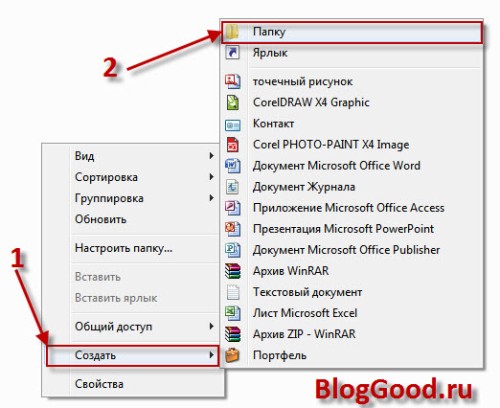
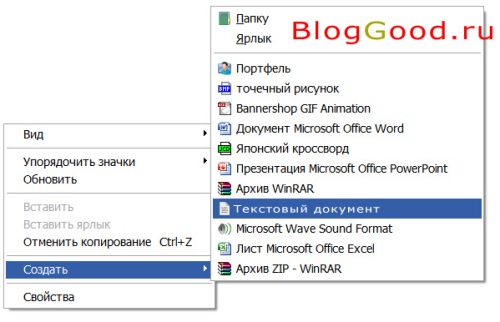


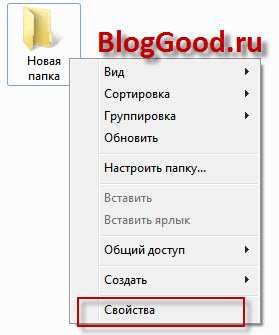

 Как зайти в Boot Menu на ноутбуке Acer
Как зайти в Boot Menu на ноутбуке Acer Как убрать флажок центра поддержки в Windows 7
Как убрать флажок центра поддержки в Windows 7 Не запускается программа Компас 3d V13
Не запускается программа Компас 3d V13 Как установить язык по умолчанию, добавить язык и сменить сочетание клавиш для языков – Windows 7
Как установить язык по умолчанию, добавить язык и сменить сочетание клавиш для языков – Windows 7 Шрифт текста в CSS и его свойства
Шрифт текста в CSS и его свойства Microsoft завершила поддержку Windows 7
Microsoft завершила поддержку Windows 7 Тяжело писать контент для сайта? Шесть способов, как и где найти статьи для сайта
Тяжело писать контент для сайта? Шесть способов, как и где найти статьи для сайта

А у меня при запуске файла locker.bat папка Private не появляется.. кто знает, почему?
у меня появилась папка Control Panel.{21EC2020-3AEA-1069-A2DD-08002B30309D} и она без пароля открывается так же как и приват
хаха пароль от папки легко взломать)))) найдите этот locker.bat—–>> изменить—->>> и ищите if NOT %pass%== PASSWORD_GOES_HERE goto FAIL и вместо PASSWORD GOES HERE будет пароль от папки)))
Да уж, крутая защита файлов! Что-то Майкрософт не додумал!
Степан,я попробовал создать невидимую папку на яндекс диске-создал.Она исчезла,а как мне её самому то найти?Беда то какая приклбчилась…
Александр, невидимую папку можно увидеть через програму Total Commander
Мего лажа – просто папка делается скрытой и немного переименовывается… Мелкомягкие жгут !!! Супер секюрность !!!
Да, есть такая лажа. Но ничего, если пользователь не опытный, может не поймет про легкость взлома такой папки.
мдя. короче может папка и становится скрытой, но ,допустим в проге, как тотал командер, видны все системные и скрытые файлы,а там ее открывает без какого – либо пароля
А в почте майл, яндекс, гмайл можно создать папки с паролем или лучше невидимые папки?
Пока что таких возможностей нет, но может через пару лет появятся